Настройки для отложенного изменения налогообложения¶
Учёт товарных запасов → Разное → Смена налогообложения (отложенное)
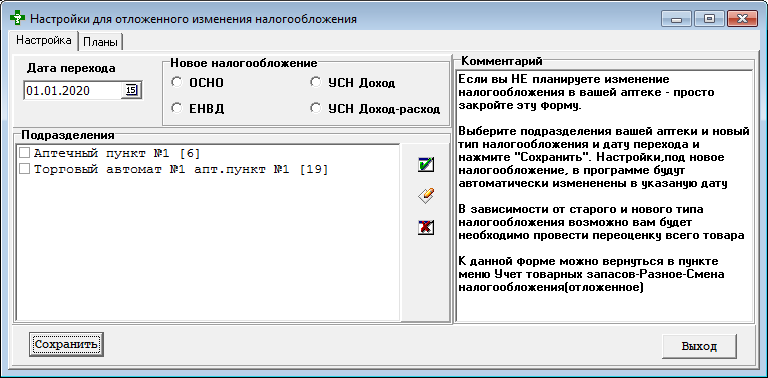
Составление планов¶
Для составления планов смены налогообложения на вкладке Настройка выполнить следующие действия:
- Выберите Дату перехода в выпадающем календаре, начиная с сегодняшнего дня. По умолчанию выбрано 1 января 2020 г.
-
Выберите тип налогообложения в рамке Новое налогообложение.
- Если вы первый раз выбрали этот вид налогообложения, то внимательно ознакомьтесь с текстом в рамке Комментарий.
- При необходимости текст можно скопировать, выделив нужный фрагмент и выбрав пункт меню Копировать после нажатия правой клавиши мыши.
-
Отметьте «галочкой» подразделения для перехода на этот вид налогообложения (в офисе в списке откроются все подразделения, в аптеке только аптека и её отделы):
Кнопка Действие 
Отметить все подразделения из списка. 
Отметить подразделения из справочника Внутренние контрагенты. 
Снять отметки со всех подразделений из списка. -
Нажмите кнопку Сохранить. При успешном сохранении плана перехода появится окно:
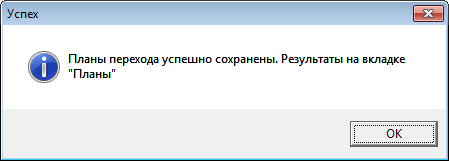
Повторите эти действия, если это необходимо, чтобы составить планы по другим типам налогообложения для остальных подразделений.
Чтобы посмотреть новые назначенные планы:
- Перейдите на вкладку Планы.
- Нажмите кнопку
 .
.
На этой вкладке записаны все выполненные и назначенные (новые) планы, если их не удалил пользователь.
Использование ОСНО требует при переходе проведение процедуры переоценки.
Подробнее см. ниже.
Переход на ОСНО¶
Необходимо учесть, что при ОСНО расчет розничных цен изменится, и при тех же наценках розничная цена станет выше, чем на ЕНВД. Для выравнивания цен рекомендуем изменить розничные наценки.
После перехода необходимо выполнить переоценку:
- Открыть пункт меню по адресу Учёт товарных запасов → Дополения → Переоценка товара.
- На вкладке Настройка переоценки выбрать из списка Выбор алгоритма по переоценки по умолчанию алгоритм Переход с ЕНВД на общую схему налогообложения.
- По желанию можно установить на вкладке Условия по партиям условия:
- Сохранить старую розничную цену продажи;
- Если розничная цена не изменится, то установить условие Создавать таблицу соответствия старых и новых партий, чтобы не переклеивать этикетки

- Нажать кнопку
 .
. - До окончания процедуры переоценки НЕ открывать/работать с программой «М-АПТЕКА плюс» на этом и других рабочих местах в аптеке.
Переход с ОСНО¶
Необходимо учесть, что расчет розничных цен изменится, и при тех же наценках розничная цена станет ниже, чем на ОСНО. Для выравнивания цен рекомендуем изменить розничные наценки.
После перехода необходимо выполнить переоценки для товаров со ставками НДС 10 и 20 процентов:
- Открыть пункт меню по адресу Учёт товарных запасов → Дополения → Переоценка товара.
- На вкладке Настройка переоценки выбрать из списка Выбор алгоритма по переоценки по умолчанию алгоритм Изменение % ставки НДС продажи.
- Выбрать значения: 10 для Старый НДС и 0 для Новый НДС.
- По желанию можно установить на вкладке Условия по партиям условия:
- Сохранить старую розничную цену продажи;
- Если розничная цена не изменится, то установить условие Создавать таблицу соответствия старых и новых партий, чтобы не переклеивать этикетки

- Нажать кнопку
 .
. - До окончания процедуры переоценки НЕ открывать/работать с программой «М-АПТЕКА плюс» на этом и других рабочих местах в аптеке.
- Выбрать значения: 20 для Старый НДС и 0 для Новый НДС.
- Нажать кнопку
 .
. - До окончания процедуры переоценки НЕ открывать/работать с программой «М-АПТЕКА плюс» на этом и других рабочих местах в аптеке.
Изменение планов¶
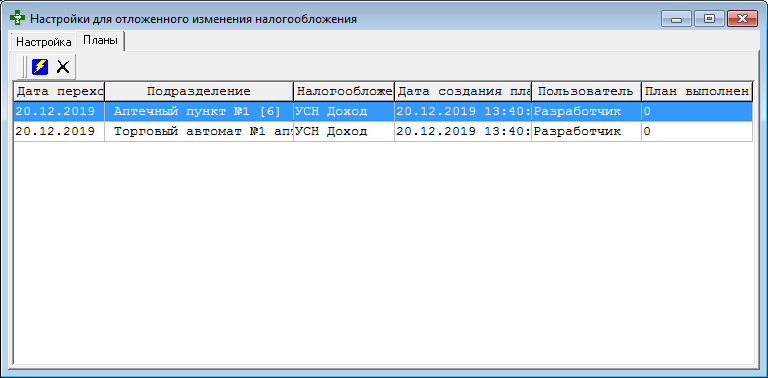
До выполнения плана¶
До выполнения плана по смене налогообложения его можно изменить и/или удалить.
Для изменения плана, который ещё не выполнен, повторите действия из Составление планов. Новый план для подразделения заменит старый.
Для удаления плана:
- Открыть пункт меню по адресу Учёт товарных запасов → Разное → Смена налогообложения (отложенное).
- Перейти на вкладку План.
- Выбрать план в таблице, от которого собираетесь отказаться.
- Нажать кнопку
 .
.
После выполнения плана¶
Если произошла смена на неверный вид налогообложения, то сменить его можно в любой день до пробития первого чека. Согласование смены налогообложения с контролирующими органами пользователем производится самостоятельно.
Внимание!
Удаление выполненного плана не отменит указанное в этом плане новое налогообложение.
Для исправления неверного налогообложения необходимо создать новый план для подразделения.
Особые ситуации¶
Если дата выполнения плана по подразделению совпадает с днем фактического его создания (делается день в день), то отметка о его выполнении появится в течении 10 минут (план будет выполнен). При попытке изменить такой план возможна ситуация создания двух записей для одного подразделения с одинаковой датой выполнения и разным временем. Актуальным будет план где записана последняя дата и время.
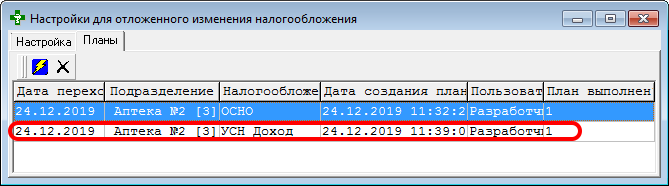
Проверить факт выполнения плана¶
- Открыть пункт меню по адресу Учёт товарных запасов → Разное → Смена налогообложения (отложенное).
- Перейти на вкладку План.
- Выбрать план в таблице.
-
Посмотреть значение в колонке План выполнен:
- 1 (один) – план выполнился.
- 0 (ноль) – план ожидает выполнения.